Angular2 的发布带来了一阵热议,很久之前就在筹备了,当时的官方答复就是彻底推翻重写,问世之后大家的呼声就是学习成本太高,虽然去掉了 1.x 里的一部分概念,但是加进了 typescript,虽然不强制使用,但是我推荐大家都试一试,毕竟此次改版是谷歌和微软两大家的产物。
对于会部署环境的可以尝试本文最后一节加入 Angular material2 ,个人认为对高度个性化的项目不推荐使用,对企业级的 CMS 省去了写样式的时间,直接开始正文。
Angular-CLI
说到 cli 大家不陌生,没出一个框架都会有对应的 cli ,俗称脚手架。angular2 本身提供了起步项目 angular2-quickstart,我尝试了一下,发现不是很好用,其它的大部分扩展需要自行安装,之后看了一下 angular-cli 部署简单易用,还提供了快捷搭建项目的目录。
Github地址: https://github.com/angular/an...
我就简单说下 Github 里的文档吧,细部的大家扩展阅读。
安装
首先,最好先升级 node 到 6.x 可以避免 node 版本过低带来的不必要的麻烦。
npm install -g angular-cli用法
ng --help查看所有用法
创建本地开发环境生成和运行angular2项目
@@使用Angular-cli搭建开发环境 ng new projectName ng new PROJECT_NAME
cd PROJECT_NAME
ng servePROJECT_NAME 是你自己的项目名
然后脚手架会帮我们搭建初始环境,由于初始化的时候Angualr-cli会去初始化node-modules依赖,所以会比较慢;如果没有切换淘宝镜像,那不是一般的慢
最终安装好了是这样的
5. 运行Angular
这个时候整个Angular2已经搭建好了,命令行进入进入刚才的工程目录,输入
ng serve
Angular-cli会编译整个项目,只有打开localhost:4200 (可以切换其他端口,具体参考Angular-cli的使用)就可以看到效果了

关于工程目录结构是下面这个样子的
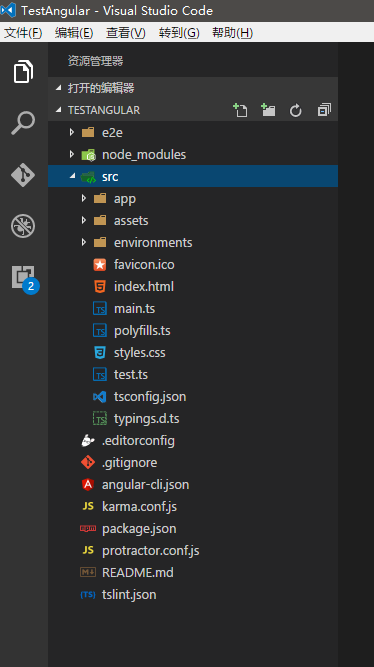
结束语:Angular2可以使用javascript,typescript,dart来编写;个人推荐使用typescript来编写。TypeScript最近也发布了2.1版本,我们可以使用可爱的Async/await来编写我们的项目了。Angular2有专门的中文官方网站Angular.cn,上面有对所有的概念的详细的解释,并且有一个完整小项目的教程,很有帮助;还有,我推荐大家使用我写的模式来搭建自己的Angular项目,一方面Angualr-cli是官方出的脚手架(虽然还是beta版),另一方面,你如果自己独立去使用Webpack或者SystemJs又增加了学习难度,项目出错你都不知道是代码错了还是打包的问题!
部署成功后不报错的情况下到浏览器 http://localhost:4200/,修改项目中文件后会自动部署
您可以配置默认的 HTTP 端口和一个 LiveReload server 用 --, 形如:
ng serve --host 0.0.0.0 --port 4201 --live-reload-port 49153生成组件、指令、管道和服务
命令以 ng generate 开头,可以缩写为 ng g,下面给出创建 component 的几种方式。
ng generate component my-new-component
ng g component my-new-component # using the alias
# components support relative path generation
# if in the directory src/app/feature/ and you run
ng g component new-cmp
# your component will be generated in src/app/feature/new-cmp
# but if you were to run
ng g component ../newer-cmp
# your component will be generated in src/app/newer-cmp下表里是所有的命令:
| Scaffold | Usage |
|---|---|
| Component | ng g component my-new-component |
| Directive | ng g directive my-new-directive |
| Pipe | ng g pipe my-new-pipe |
| Service | ng g service my-new-service |
| Class | ng g class my-new-class |
| Interface | ng g interface my-new-interface |
| Enum | ng g enum my-new-enum |
| Module | ng g module my-module |
创建路由
这里 cli 暂时禁用了创建路由,新的路由生成器即将到来,您可以在这里阅读新路由器的官方文档:https://angular.io/docs/ts/la...
建立一个 build
ng build会生成到 dist/ 目录下,其它关于测试,配置文件请大家去 Github 仔细阅读,这里只给最基本的搭建流程。
组件实战
看到这你可能已经开始尝试了,创建项目的步骤相信大家参照上文可以轻松解决,这里我先尝试创建一个 component,命令如下。
ng g component nav这里我创建了一个 nav 组件。执行成功后,后台会自动部署。我们看一下文件目录有什么改变
多了一个叫做 nav 的文件夹,看一看文件目录
我们发现与项目创建时自带的 app component 目录结构相同,内容也大同小异,大家可以尝试去创建一个自己的组件,组件的样式可以去对应的 css 文件中修改。
这时我的 app.module.ts 变成了如下
import { BrowserModule } from '@angular/platform-browser';
import { NgModule } from '@angular/core';
import { FormsModule } from '@angular/forms';
import { HttpModule } from '@angular/http';
import { AppComponent } from './app.component';
import { NavComponent } from './nav/nav.component';
@NgModule({
declarations: [
AppComponent,
NavComponent
],
imports: [
BrowserModule,
FormsModule,
HttpModule,
],
providers: [],
bootstrap: [AppComponent]
})
export class AppModule { }这里不难看出全局自动引入了 nav.component 组件。我们现在关心的问题是组件之间的引用和数据传输,这里为了简单起见,只给引入的方法,而数据传输、路由机制这里不做解释大家自行官网。
下面说一下 app 内引入 nav 组件,只需要改变 app.component.html 如下。
<h1 class="title">
{{title}}
</h1>
<app-nav></app-nav>这里的 class 在对应的 app.component.css 如下
.title {
font-size: 100px;
}这时页面自动刷新字号变大 ,那么这里的 app-nav 标签从哪里得到的呢?
我们去 nav.component.ts 里看一眼
import { Component, OnInit } from '@angular/core';
@Component({
selector: 'app-nav',
templateUrl: './nav.component.html',
styleUrls: ['./nav.component.css']
})
export class NavComponent implements OnInit {
constructor() { }
ngOnInit() {
}
}这里的 selector: 'app-nav' 说明我们的选择器选择的是 app-nav 标签,同样的可以通过 [app-nav] 选择属性。
注:这里 selector 类似 css 中的选择器,大家也可以根据 1.x 中的 directive 来理解这里的组件
此时页面会呈现成这样
好,到这里简单的组件引用已经实现。
引入 Angular material2
文章开头已经阐述了引入 Angular material2 的优点,用过其它组件样式框架的都明白。
安装命令
npm install --save @angular/material在 src/app/app.module.ts 中引入框架
import { MaterialModule } from '@angular/material';
// other imports
@NgModule({
imports: [MaterialModule.forRoot()],
...
})
export class PizzaPartyAppModule { }引入核心和主体风格,较 Angular material 1.x 的改进在于可以选择不同的色系。具体看文档链接:https://github.com/angular/ma...
我们这里用的是 Angular CLI 这里又可以钻空子啦,添加下面一行到 style.css,注意是 src 目录下的文件
@import '~@angular/material/core/theming/prebuilt/deeppurple-amber.css';deeppurple-amber 主题颜色是可变的,具体看上文的文档链接。
到这里一直打开控制台(是个好习惯)的朋友会发现类似下面的报错。
client:49 [default] J:\workspace\angular2\ts\epimss\node_modules\@angular2-material\slide-toggle\slide-toggle.d.ts:67:19
Cannot find name 'HammerInput'.
client:49 [default] J:\workspace\angular2\ts\epimss\node_modules\@angular2-material\core\gestures\MdGestureConfig.d.ts:4:39
Cannot find name 'HammerManager'.文档也给出了解释,因为框架中 md-slide-toggle 和 md-slider 两个组件依赖外部第三方组件 HammerJS 需要额外的配置。
我们不急着用文档给的 npm 或引入 cdn 路径,因为亲测还是会报错,可能我引入方式有误,为了大家少走弯路直接给亲测有效的方法
我们先去命令行工具运行 npm i --save-dev @types/hammerjs
然后编辑 tsconfig.json 文件将 hammerjs 添加到 types 下
"types": [
"jasmine", "hammerjs"
]到这里发现页面自动刷新后报错消失了,如果需要字体图标可以在 src/index.html 中引入
<link href="https://fonts.googleapis.com/icon?family=Material+Icons" rel="stylesheet">目前为止,整个 Angular material2 已经整装待发。全部语法看这里:https://github.com/angular/ma...
我们尝试着添加多个按钮组件测试一下,修改 app.component.html 文件,完整代码如下
<h1 class="title">
{{title}}
</h1>
<app-nav></app-nav>
<button md-button>FLAT</button>
<button md-raised-button>RAISED</button>
<button md-icon-button>
<md-icon class="md-24">favorite</md-icon>
</button>
<button md-fab>
<md-icon class="md-24">add</md-icon>
</button>
<button md-mini-fab>
<md-icon class="md-24">add</md-icon>
</button>
<br/>
<br/>
<button md-raised-button color="primary">PRIMARY</button>
<button md-raised-button color="accent">ACCENT</button>
<button md-raised-button color="warn">WARN</button>
<br/>
<br/>
<button md-button disabled>OFF</button>
<button md-raised-button [disabled]="isDisabled">OFF</button>
<button md-mini-fab [disabled]="isDisabled"><md-icon>check</md-icon></button>没问题这里手懒不写布局样式了,直接给 br 换行大家方便看些,待页面部署完成后我们会看到以下效果
炫酷的组件,更多组件语法参考上面给的链接,到这里相信大家学习 angular2 的信心倍增,真对已有组件可以完成快速开发,下一步就是大家去 Angular2 官网看其它概念的时候啦,处理数据实现与后端对接。项目上线,大功告成。
总结
orange 最近也是在学习新技术,更底层框架方面的知识还再学习,当今前端框架层出不穷,不要盲从,要根据公司需求和员工的工作经验选择框架,真说到性能方面哪个框架快的话,我虽然没测试过,但我确定 React、Vue、Angular2 几个之间相差无几,除非在实现的时候代码存在问题,因为这几个框架都经过了大型项目的考验。、
一、 背景介绍:
两个概念:
- 关于
Angular版本,Angular官方已经统一命名Angular 1.x统称为Angular JS;Angular 2.x及以上统称Angular; CLI是Command Line Interface的简写,是一种命令行接口,实现自动化开发流程,比如:ionic cli、vue cli等;它可以创建项目、添加文件以及执行一大堆开发任务,比如测试、打包和发布。
二、安装Angular CLI
1. 首先确认安装了node.js和npm
// 显示当前node和npm版本
$ node -v
$ npm -v
// node 版本高于6.9.3 npm版本高于3.0.0
2. 全局安装typescript(可选)
$ npm install -g typescript
// 新建项目的时候会自动安装typescript(非全局)所以这里也可以不用安装。
3. 安装Angular CLI
$ npm install -g @angular/cli
经过不算漫长的等待,你的Angular CLI就装好了。确认一下:
$ ng v
// 出现下面画面说明安装成功,如果不成功你可能需要uninstall一下,再重新来过
$ ng v
_ _ ____ _ ___
/ \ _ __ __ _ _ _| | __ _ _ __ / ___| | |_ _|
/ △ \ | '_ \ / _` | | | | |/ _` | '__| | | | | | |
/ ___ \| | | | (_| | |_| | | (_| | | | |___| |___ | |
/_/ \_\_| |_|\__, |\__,_|_|\__,_|_| \____|_____|___|
|___/
@angular/cli: 1.1.1
node: 7.10.0
os: darwin x64
期间可能会失败(先看错误信息),可能由于node-sass这个包被墙了,所以解决办法有两个:要么用梯子,要么用淘宝镜像。
// 淘宝镜像解药
SASS_BINARY_SITE=https://npm.taobao.org/mirrors/node-sass/ npm install node-sass
当然你也可以所有的东西都从淘宝源来安装,整个过程会快不少:
// 安装cnpm
npm install -g cnpm --registry=https://registry.taobao.org
三、新建Angular项目
1. 新建Angular项目:
$ ng new my-app
这里要等很久啊,大概要下载141M东西。
如果你已经建好了项目文件夹就可以使用ng init my-app来新建项目,ng init和ng new的区别是ng new会帮我们创建一个和项目名称相同的文件夹。
趁着它在下载,来看一下运行ng new之后Angular cli已经帮我们干了什么:
$ ng new helloKeriy
installing ng
create .editorconfig
create README.md
create src/app/app.component.css // 使用HTML模板、CSS样式和单元测试定义AppComponent组件。 它是根组件,随着应用的成长它会成为一棵组件树的根节点。
create src/app/app.component.html
create src/app/app.component.spec.ts
create src/app/app.component.ts // 定义AppModule,这个根模块会告诉Angular如何组装该应用
create src/app/app.module.ts
create src/assets/.gitkeep // 这个文件夹下你可以放图片等任何东西,在构建应用时,它们全都会拷贝到发布包中。
create src/environments/environment.prod.ts
create src/environments/environment.ts
create src/favicon.ico // 每个网站都希望自己在书签栏中能好看一点。 请把它换成你自己的图标。
create src/index.html // 宿主页面
create src/main.ts
create src/polyfills.ts
create src/styles.css // 公共样式
create src/test.ts // 这是单元测试的主要入口点
create src/tsconfig.app.json
create src/tsconfig.spec.json
create src/typings.d.ts
create .angular-cli.json // Anguar 编译依赖
create e2e/app.e2e-spec.ts // e2e 端对端测试目录
create e2e/app.po.ts
create e2e/tsconfig.e2e.json
create .gitignore
create karma.conf.js
create package.json // Angular 的依赖包
create protractor.conf.js
create tsconfig.json // TypeScript 编译器的参数
create tslint.json
Successfully initialized git.
Installing packages for tooling via npm.
Installed packages for tooling via npm.
Project 'helloKeriy' successfully created.
这里也可以使用淘宝源了安装:
$ ng new helloKeriy --skip-install // 先跳过npm安装
$ cd helloKeriy
$ cnpm install // 使用淘宝源安装
那么,这时候Angular cli帮你干了以下这么多事情:
- 创建
helloKeriy目录 - 应用程序相关的源文件和目录将会被创建
- 应用程序的所有依赖 (
package.json中配置的依赖项) 将会被自动安装 - 自动配置项目中的
TypeScript开发环境 - 自动配置
Karma单元测试环境 - 自动配置
Protractor(end-to-end) 测试环境 - 创建
environment相关的文件并初始化为默认的设置
2. 成果展示
安装完成之后就可以启动项目了:
cd helloKeriy
ng serve -open
ng serve命令会启动开发服务器,监听文件变化,并在修改这些文件时重新构建此应用。
使用--open(或-o)参数可以自动打开浏览器并访问http://localhost:4200/。
接下来你将看到:

上面展示的是我们的根组件,我们科室适当修改其中的一些信息,显示自己喜欢的内容。
ng serve命令提供了很多参数,可以适当参考。
以下参数仅供参考:
--dry-run: boolean, 默认为false, 若设置dry-run则不会创建任何文件--verbose: boolean, 默认为false--link-cli: boolean, 默认为 false, 自动链接到@angular/cli包--skip-install: boolean, 默认为false, 表示跳过npm install--skip-git: boolean, 默认为false, 表示该目录不初始化为 git 仓库--skip-tests: boolean, 默认为false, 表示不创建tests相关文件--skip-commit: boolean, 默认为false, 表示不进行初始提交--directory: string, 用于设置创建的目录名,默认与应用程序的同名--source-dir: string, 默认为'src', 用于设置源文件目录的名称--style: string, 默认为'css', 用于设置选用的样式语法 ('css','less'or'scss')--prefix: string, 默认为'app', 用于设置创建新组件时,组件选择器使用的前缀--mobile: boolean, 默认为false,表示是否生成 Progressive Web App 应用程序--routing: boolean, 默认为false, 表示新增带有路由信息的模块,并添加到根模块中--inline-style: boolean, 默认为false, 表示当创建新的应用程序时,使用内联样式--inline-template: boolean, 默认为false, 表示当创建新的应用程序时,使用内联模板
四、Angular CLI简单使用
1. 新建组件
$ ng generate component great-angular
installing component
create src/app/great-angular/great-angular.component.css
create src/app/great-angular/great-angular.component.html
create src/app/great-angular/great-angular.component.spec.ts
create src/app/great-angular/great-angular.component.ts
update src/app/app.module.ts
如你所见,Angular cli帮我们干了如下事情:
src/app/great-angular 目录被创建great-angular 目录下会生成以下四个文件:CSS 样式文件,用于设置组件的样式HTML 模板文件,用于设置组件的模板TypeScript 文件,里面包含一个 GreatAngular 组件类和组件的元信息Spec 文件,包含组件相关的测试用例GreatAngular 组件会被自动地添加到最近模块 @NgModule 装饰器的 declarations 属性中。
2. 其他命令
Angualr CLI提供了许多常用命令供我们选择:
ng generate class my-new-class // 新建 class
ng generate component my-new-component // 新建组件
ng generate directive my-new-directive // 新建指令
ng generate enum my-new-enum // 新建枚举
ng generate module my-new-module // 新建模块
ng generate pipe my-new-pipe // 新建管道
ng generate service my-new-service // 新建服务
当然选择。。简写:
ng g cl my-new-class // 新建 class
ng g c my-new-component // 新建组件
ng g d my-new-directive // 新建指令
ng g e my-new-enum // 新建枚举
ng g m my-new-module // 新建模块
ng g p my-new-pipe // 新建管道
ng g s my-new-service // 新建服务
3. 单元测试Angular默认帮我们集成了``karma`测试框架,我们只需要:
$ ng test
4. 端到端测试
$ ng e2e
关于Angular测试部分详细可以参考官方文档。
5. 构建应用程序
$ ng built
其中过程应该是这样的:Angular CLI 从 .angular-cli.json 文件中加载配置信息Angular CLI 运行 Webpack 打包项目相关的 JavaScript、 CSS 等文件
打包后的资源,将被输出到配置文件中 outDir 所指定的目录,默认是输出到 dist 目录。
这只是一个初级的文档,强烈建议请参考Angular CLI 终极指南
7. 参考文献
官方文档--Angular CLI快速起步
官方文档--部署
Angular CLI 终极指南
8. 相关链接
作者:Keriy
链接:https://www.jianshu.com/p/327d88284abb
來源:简书
著作权归作者所有。商业转载请联系作者获得授权,非商业转载请注明出处。









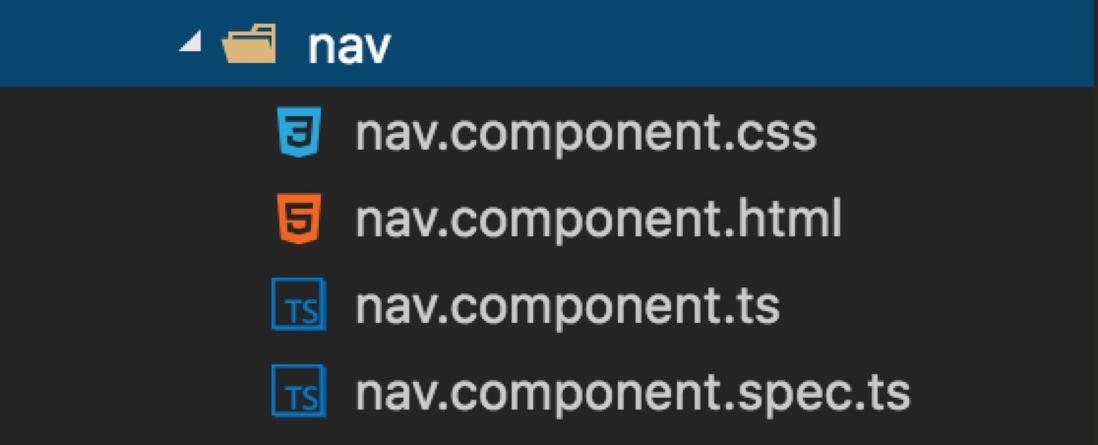
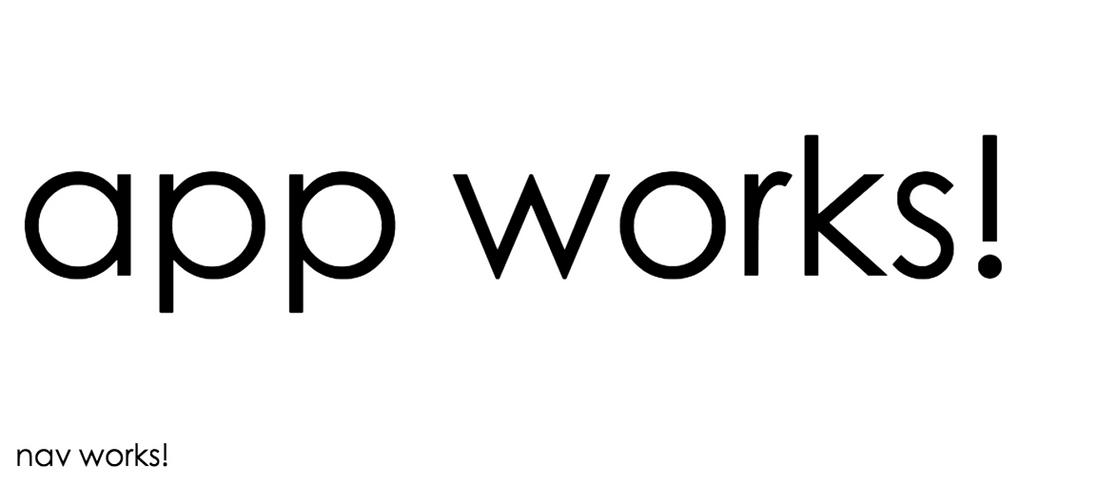
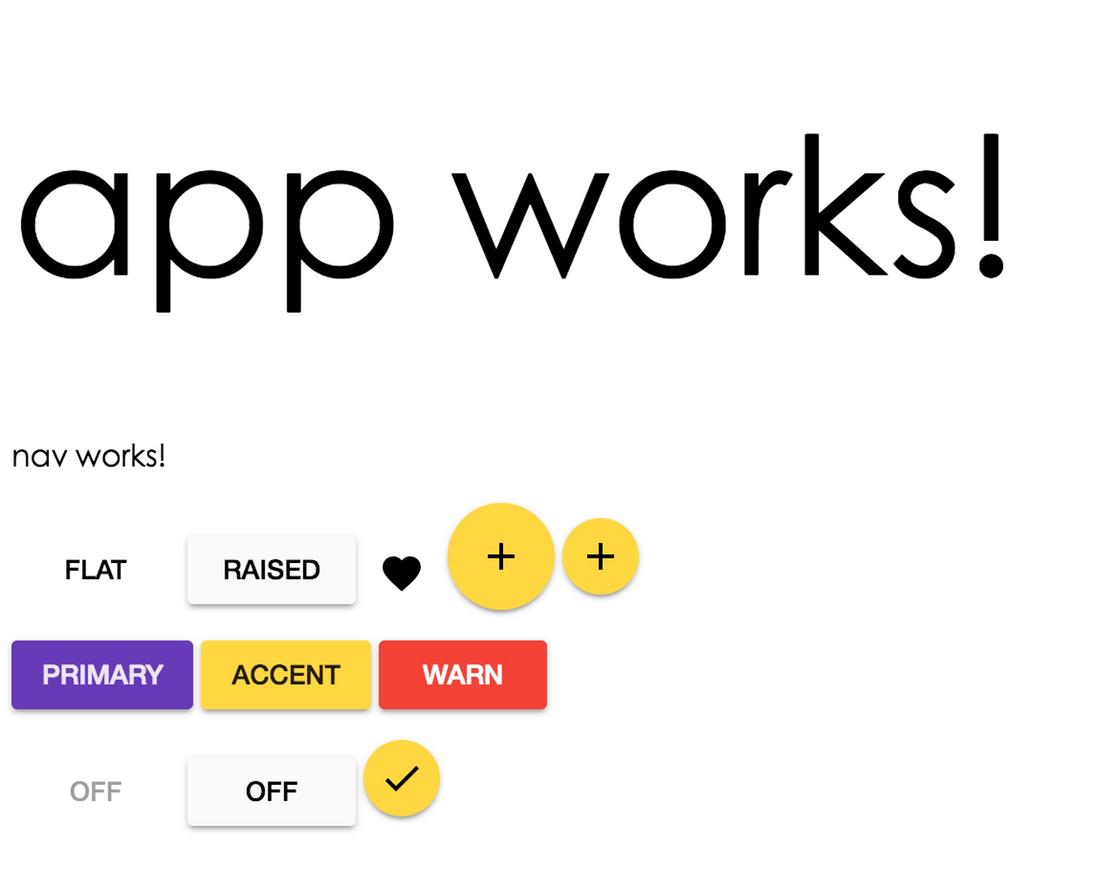













 1961
1961











 被折叠的 条评论
为什么被折叠?
被折叠的 条评论
为什么被折叠?








